
 |
登入帳戶
| 訂單查詢
| |
||
| 臺灣用戶 |
| 品種:超過100萬種各類書籍/音像和精品,正品正價,放心網購,悭钱省心 | 服務:香港/台灣/澳門/海外 | 送貨:速遞/郵局/服務站 |
|
新書上架:簡體書
繁體書
四月出版:大陸書
台灣書 |
|
|
||||
|
新書推薦: 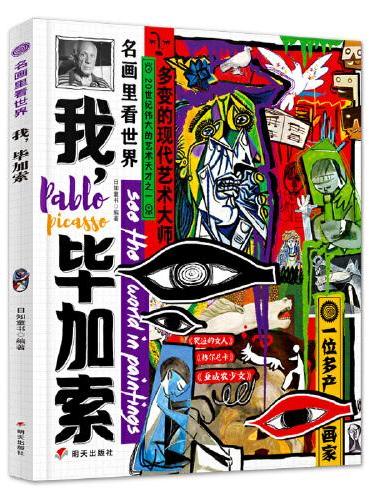 《 我,毕加索 》 售價:HK$ 60.0 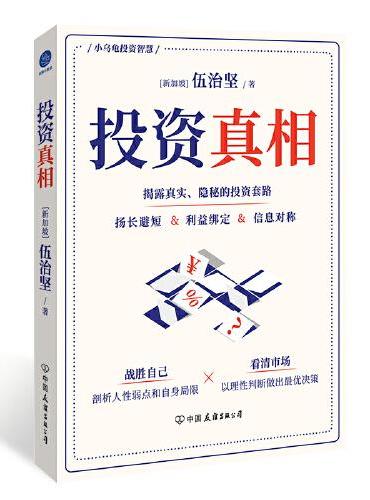 《 投资真相 》 售價:HK$ 81.6 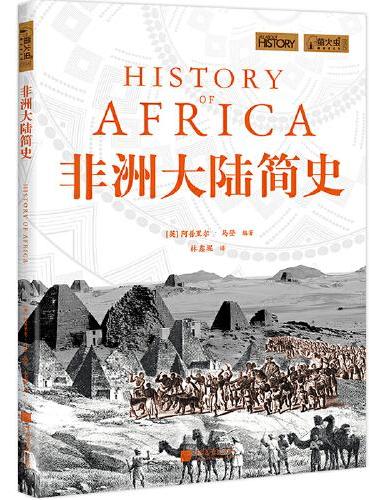 《 非洲大陆简史(萤火虫书系) 》 售價:HK$ 93.6 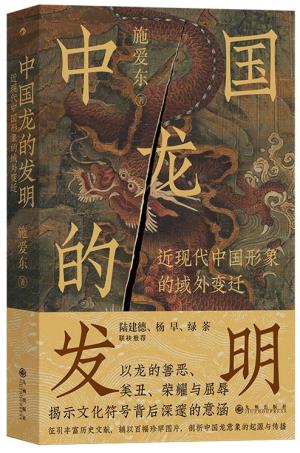 《 中国龙的发明:近现代中国形象的域外变迁 》 售價:HK$ 119.8  《 和离:完结篇 》 售價:HK$ 63.4 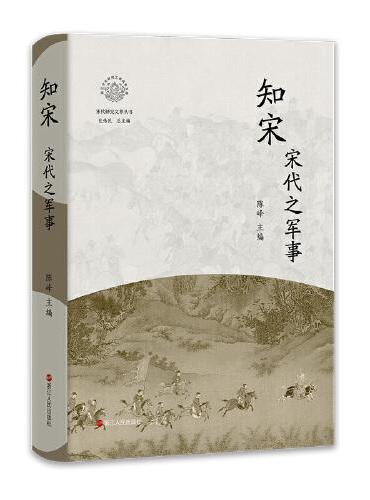 《 知宋·宋代之军事 》 售價:HK$ 94.8 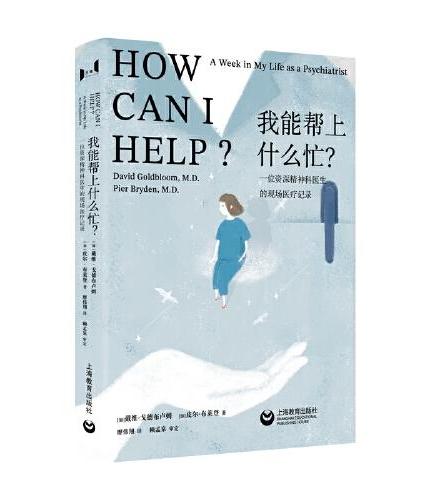 《 我能帮上什么忙?——一位资深精神科医生的现场医疗记录(万镜·现象) 》 售價:HK$ 81.6 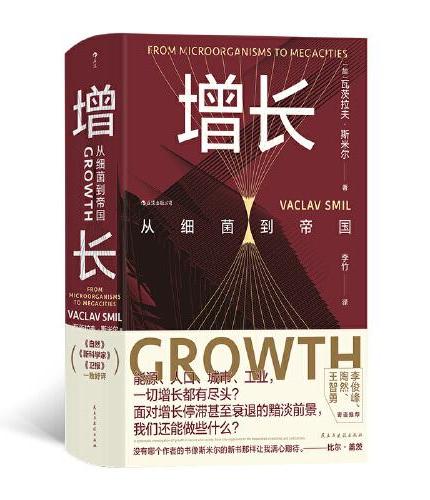 《 智慧宫丛书026·增长:从细菌到帝国 》 售價:HK$ 180.0
|
|
| 書城介紹 | 合作申請 | 索要書目 | 新手入門 | 聯絡方式 | 幫助中心 | 找書說明 | 送貨方式 | 付款方式 | 香港用户 | 台灣用户 | 大陸用户 | 海外用户 |
| megBook.com.hk | |
| Copyright © 2013 - 2024 (香港)大書城有限公司 All Rights Reserved. | |